
五分钟学会用 Vue 脚手架搭建一个完整项目
使用 Vue 脚手架搭建 vue 项目方法演示。

目录
1. 安装淘宝镜像和命令行工具
在搭建项目之前,先安装淘宝镜像和命令行工具,可能需要等待一段时间(电脑安装过一遍之后,以后建项目时就不需要再安装):
第一步:Win+R打开命令提示行cmd;

第二步:进入命令行 cmd,设置淘宝镜像;
npm install -g cnpm --registry=https://registry.npm.taobao.org第三步:安装可生成脚手架代码的命令行工具;
npm i -g @vue/cli当命令行窗口显示 [ + @vue/cli@版本号 ] 时说明安装成功。
2. 开始创建项目
第一步:先决定要把项目文件夹保存在哪个位置;此处以 test 文件夹为例;
第二步:进入 test 文件夹后,shift+鼠标右键打开 power shell 窗口;

c.运行 vue create 自定义项目名;此处以项目名为test为例,出现提示后按以下过程分别进行选择:
1)? Please pick a preset:

2)? Check the features needed for your project:

3)? Use history mode for router? (Requires proper server setup for index fallback in production) (Y/n) N

4)? Pick a CSS pre-processor (PostCSS, Autoprefixer and CSS Modules are supported by default): (Use arrow keys)

5)? Where do you prefer placing config for Babel, ESLint, etc.? (Use arrow keys)

6)? Save this as a preset for future projects? (y/N) N
![]()
最后命令行窗口显示 Successfully created project 项目名 说明项目创建成功。

此时我们便可在 test 文件夹中看到整个项目。

3. 使用 vscode 打开并运行脚手架项目
第一步:右键单击 package.json 文件,选择"在集成终端中打开";
第二步:在终端窗口中输入:npm run serve,等待后出现 App running at : - Local :http://localhost:8080/,如下:

第三步:按住 Ctrl,点 local:右侧的连接,即可自动打开浏览器。
需要的时候就可以在集成终端中输入 npm i、npm i vant -S 等命令下载 node_modules 包、安装 vant 等等。
注意 vue 采用的是热编译,修改后无需停止或重启项目,只要一修改,就会立刻自动重新编译,重新运行,自动在界面上显示新内容。
Vue实战知识点相关链接:
更多推荐
 已为社区贡献14条内容
已为社区贡献14条内容

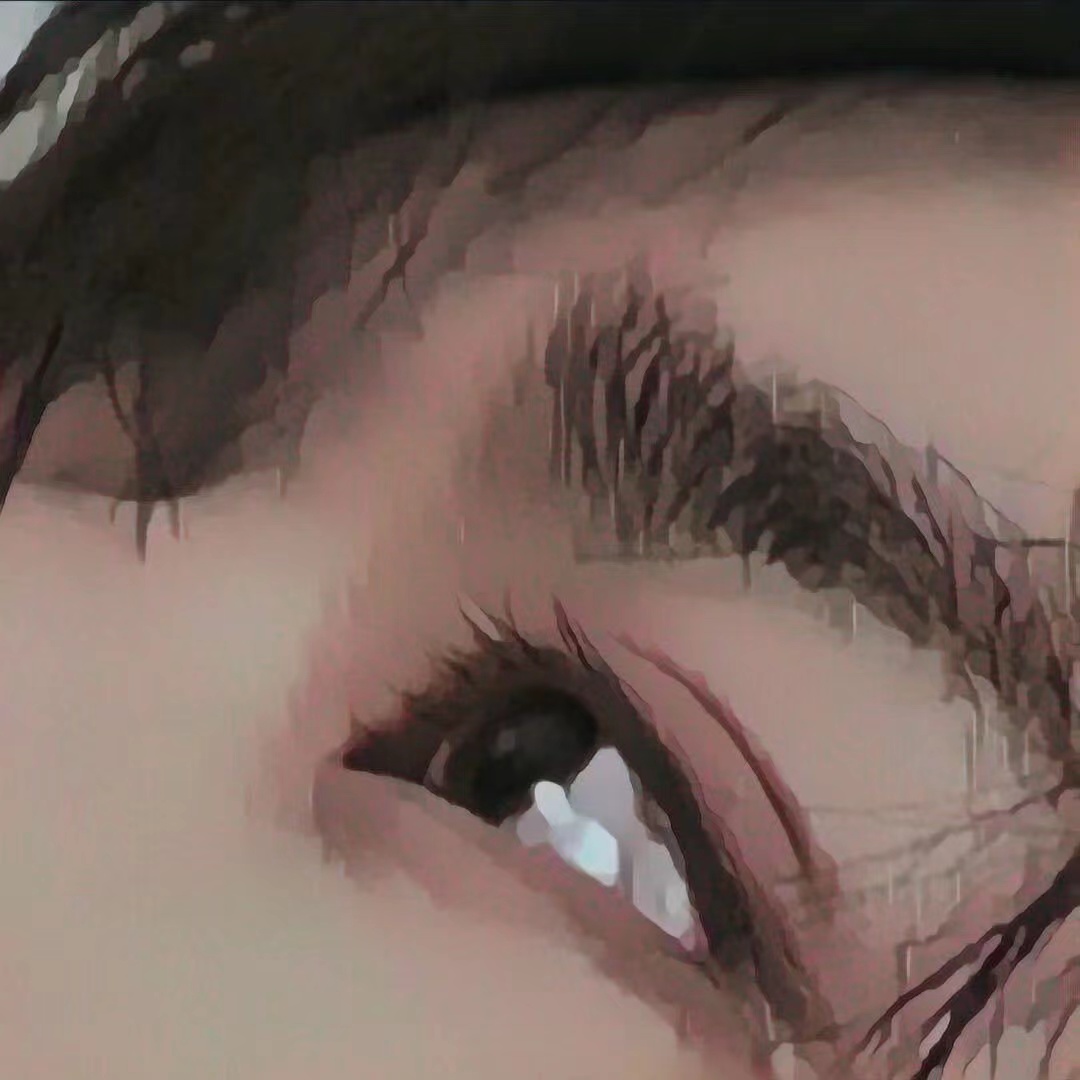






所有评论(0)